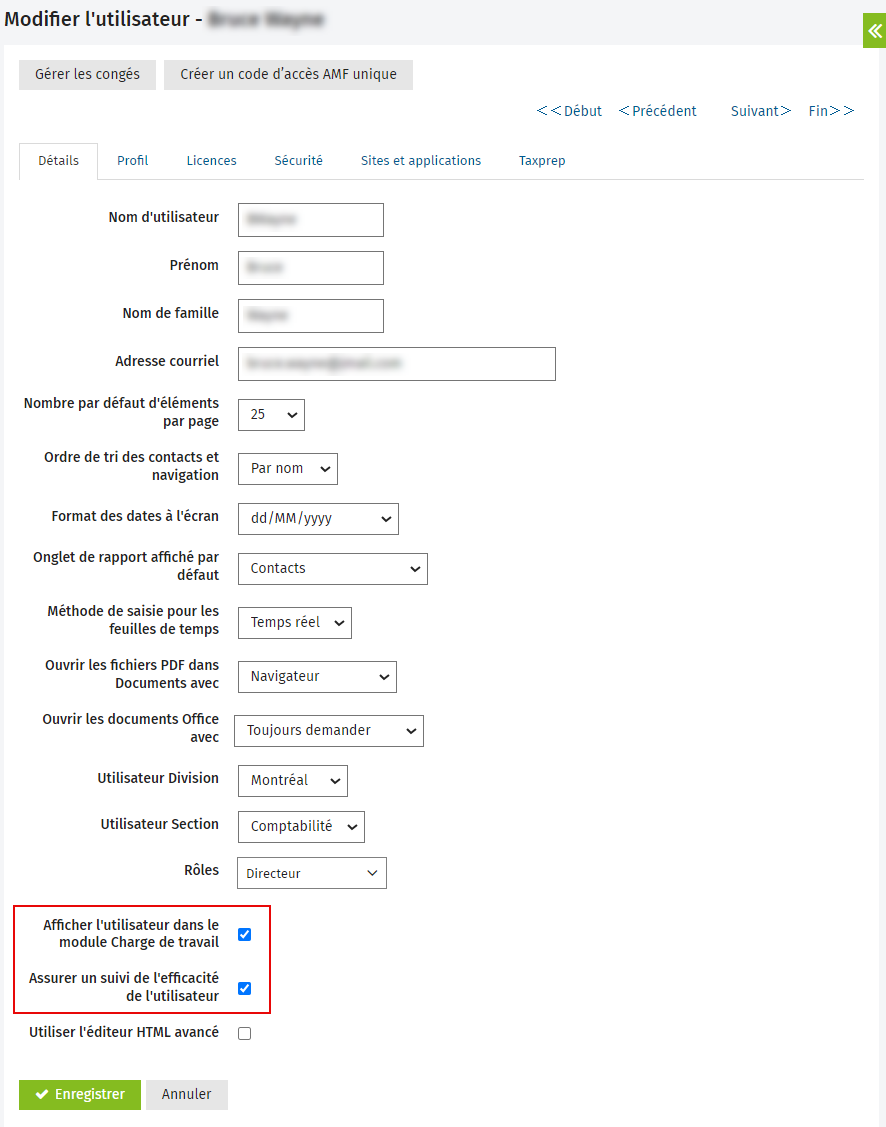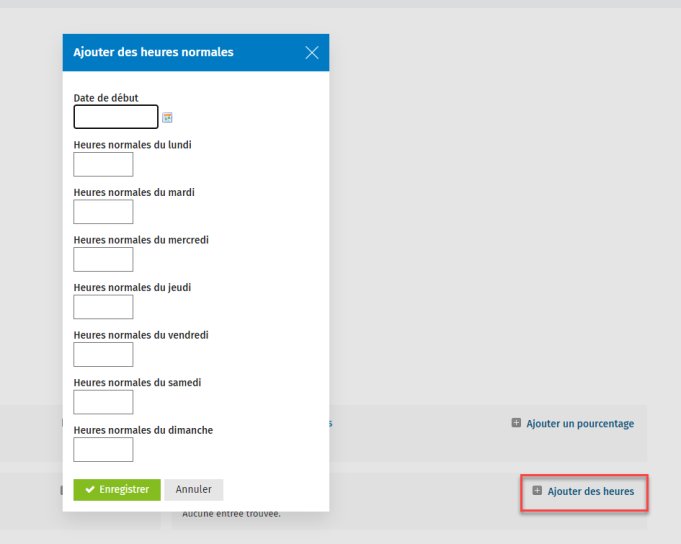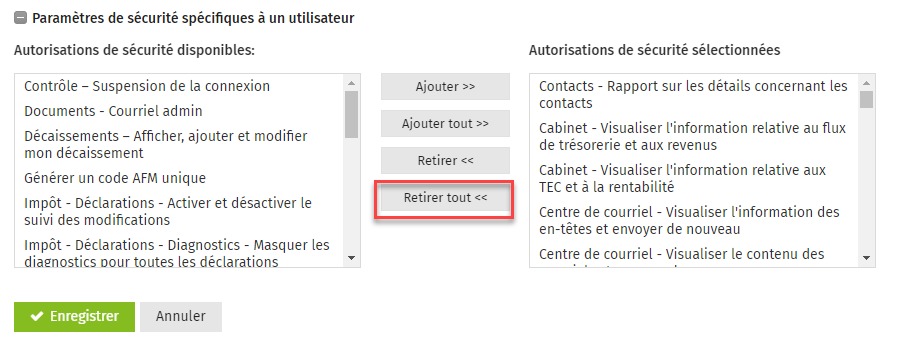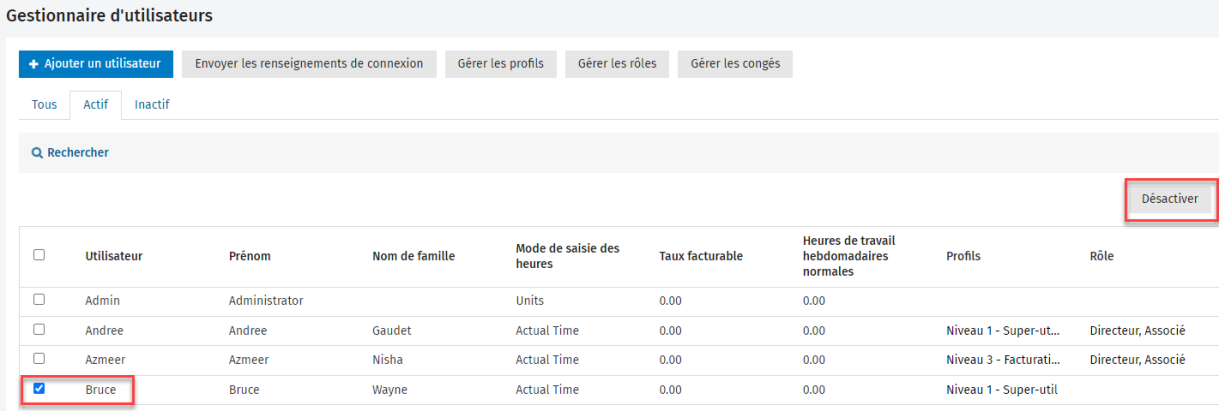Réattribuer ou désactiver un compte d'utilisateur
Pour retirer les renseignements sur un employé de CCH iFirm, vous pouvez désactiver (archiver) son compte d'utilisateur. Si vous ne pouvez pas ajouter d'autres comptes d'utilisateurs (en raison des restrictions de votre licence CCH iFirm), vous pouvez attribuer un compte d'utilisateur à un autre employé. Vous devriez d'ailleurs procéder de cette façon lorsqu'un employé quitte votre cabinet.
Contenu
Réattribuer un compte d'utilisateur
Si vous voulez transférer un compte d'utilisateur CCH iFirm d'un employé à un autre, vous devez d'abord suivre les étapes ci-dessous pour retirer du système le compte d'utilisateur actuel avant de pouvoir ajouter un nouveau compte d'utilisateur.
Par exemple, si vous avez atteint le nombre maximal de comptes d'utilisateurs autorisé par votre licence CCH iFirm, vous devrez désactiver un compte d'utilisateur avant de pouvoir en ajouter un nouveau. Cette pratique est commune dans les cas où des employés quittent le cabinet et sont remplacés par de nouveaux employés. Ce processus est simple, mais peut devenir plus complexe si des mandats sont assignés à l'utilisateur du compte que vous voulez désactiver dans le module Mandats et facturation.
- Retirez un utilisateur du module Mandats et facturation. Cela s'applique uniquement si vous utilisez l'application Mandats et facturation et peut impliquer des changements concernant l'attribution de ressources, le chargé de mandat et le destinataire des courriels automatisés.
- Changez le nom du directeur des contacts. Si le rôle de directeur était assigné à l'utilisateur pour certains clients, il faut définir un nouveau directeur pour ces clients.
- Modifiez les détails du compte d'utilisateur CCH iFirm. Cela empêchera le fait que le nom de l'utilisateur soit présent dans le système et que de nouvelles feuilles de temps soient créées pour cet utilisateur. Cette étape permet également de s'assurer que l'utilisateur ne peut plus accéder aux modules de CCH iFirm.
- Désactivez un compte d'utilisateur de l'employé afin qu'il ne puisse plus se connecter à CCH iFirm. Cela libérera un espace pour un compte actif qui pourra être utilisé pour créer le compte d'un nouvel employé.
- Ajouter un nouveau compte d'utilisateur pour le nouvel employé.
Modifier les détails d'un compte d'utilisateur
Sécurité - Visualiser, ajouter ou modifier des utilisateurs
- Cliquez sur Paramètres, puis sélectionnez Utilisateurs.
- Cliquez sur le nom de l'utilisateur pour ouvrir son compte.
- Désactiver les cases à cocher suivantes : Afficher l'utilisateur dans le module Charge de travail et Assurer un suivi de l'efficacité de l'utilisateur.
- Définissez les heures à zéro à partir de la date de départ de l'utilisateur pour que cesse la création de feuilles de temps (si vous utilisez le module Mandats et facturation) :
Sécurité - Visualiser ou modifier les budgets, les taux et les heures des utilisateurs
- Cliquez sur Ajouter des heures dans le panneau Heures normales.
- Cliquez sur le calendrier
 pour indiquer la date de départ de l'utilisateur comme Date de début.
pour indiquer la date de départ de l'utilisateur comme Date de début. - Inscrivez 0 comme nombre normal d'heures pour chaque jour.
- Cliquez sur Enregistrer.
- Retirez les profils et les autorisations de sécurité attribués à l'utilisateur.
Sécurité - Gérer les profils et les autorisations des utilisateurs
- Sélectionnez l'onglet Sécurité.
- Sélectionnez tous les profils ajoutés au compte d'utilisateur, puis cliquez sur Retirer.
- Cliquez sur Retirer tout dans la zone Paramètres de sécurité spécifiques à un utilisateur.
- Cliquez sur Enregistrer.

Désactiver un compte d'utilisateur
Sécurité - Visualiser, ajouter ou modifier des utilisateurs
- Cliquez sur Paramètres, puis sélectionnez Utilisateurs. La page Gestionnaire d'utilisateurs s'affiche.
- Sélectionnez l'onglet Activer.
- Activez la case à cocher près du nom d'utilisateur.
- Cliquez sur Désactiver.
Réactiver un compte d'utilisateur
Sécurité - Visualiser, ajouter ou modifier des utilisateurs
- Cliquez sur Paramètres, puis sélectionnez Utilisateurs. La page Gestionnaire d'utilisateurs s'affiche.
- Sélectionnez l'onglet Inactifs.
- Activez la case à cocher près du nom d'utilisateur.
- Cliquez sur Activer.